iPhone 使用手冊
- 歡迎使用
-
-
- 相容於 iOS 18 的 iPhone 機型
- iPhone XR
- iPhone XS
- iPhone XS Max
- iPhone 11
- iPhone 11 Pro
- iPhone 11 Pro Max
- iPhone SE(第二代)
- iPhone 12 mini
- iPhone 12
- iPhone 12 Pro
- iPhone 12 Pro Max
- iPhone 13 mini
- iPhone 13
- iPhone 13 Pro
- iPhone 13 Pro Max
- iPhone SE(第三代)
- iPhone 14
- iPhone 14 Plus
- iPhone 14 Pro
- iPhone 14 Pro Max
- iPhone 15
- iPhone 15 Plus
- iPhone 15 Pro
- iPhone 15 Pro Max
- iPhone 16
- iPhone 16 Plus
- iPhone 16 Pro
- iPhone 16 Pro Max
- 設定基本功能
- 將 iPhone 打造成你的個人風格
- 拍攝絕佳的照片和影片
- 與親朋好友保持聯繫
- 與家人共享功能
- 使用 iPhone 處理日常大小事
- Apple 支援提供的專家建議
-
- iOS 18 的新功能
-
- 指南針
-
- 開始使用 FaceTime
- 製作 FaceTime 連結
- 拍攝「原況照片」
- 在 FaceTime 通話中開啟「即時字幕」
- 在通話期間使用其他 App
- 撥打群組 FaceTime 通話
- 以格狀檢視參與者
- 使用「同播共享」一起觀賞、聆聽和暢玩
- 在 FaceTime 通話中共享你的螢幕
- 在 FaceTime 通話中要求或提供遠端控制權
- 在 FaceTime 中合作處理文件
- 使用視訊會議功能
- 將 FaceTime 通話接力到另一部 Apple 裝置
- 更改 FaceTime 視訊設定
- 更改 FaceTime 語音設定
- 更改你的外觀
- 結束通話或切換至「訊息」
- 封鎖和靜音未知來電者的 FaceTime 通話
- 將通話回報為詐騙
- 捷徑
- 提示
-
- 開始使用輔助使用功能
- 設定時使用輔助使用功能
- 更改 Siri 輔助使用設定
- 快速開啟或關閉輔助使用功能
- 版權聲明
在 iPhone 上使用「提示」App
在「提示」App 中查看可幫助你充分運用 iPhone 的提示選集。你也可以偶爾收到通知,瞭解一段時間以來的新消息。
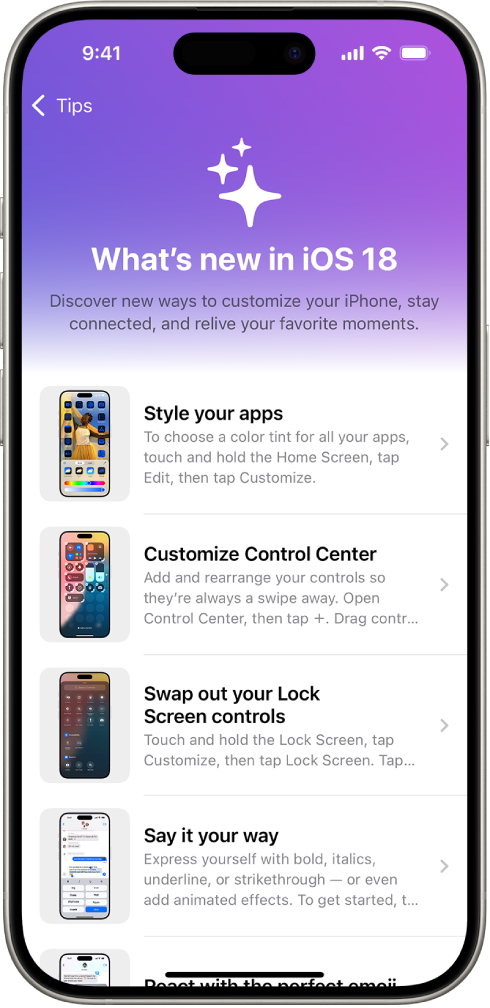
取得提示
在「提示」App 中,你可以瞭解如何自訂鎖定畫面、排程稍後傳送文字訊息、透過 AirPods 將通話靜音等等。常常會增加新的提示。
若要開始瞭解,請前往「提示」App ![]() ,點一下選集,然後點一下提示。
,點一下選集,然後點一下提示。
有新提示時收到通知
前往「設定」
 >「通知」。
>「通知」。點一下「通知樣式」下方的「提示」,然後開啟「允許通知」。
選擇提示通知的位置和樣式選項、顯示時間等項目。
儲存提示
你可以將提示加入個人的「已儲存」提示選集,方便你之後快速找到這些提示。
前往 iPhone 上的「提示」App
 。
。執行下列任一項操作:
加入提示:點一下
 。
。檢視已儲存的提示:點兩下
 ,然後點一下「已儲存的提示」。
,然後點一下「已儲存的提示」。將提示從已儲存的提示中移除:點一下
 。
。
分享提示
你可以透過「訊息」和「郵件」與朋友分享提示,或透過 AirDrop 分享給附近的人。你也可以將提示加入「備忘錄」和「無邊記」白板等文件中。
前往 iPhone 上的「提示」App
 。
。點一下
 ,然後選擇分享選項,例如「郵件」、「訊息」或 AirDrop。
,然後選擇分享選項,例如「郵件」、「訊息」或 AirDrop。
進一步瞭解其他 Apple 裝置
如果你有其他 Apple 裝置(例如 Apple Watch、AirPods 或 HomePod),你可以在「提示」App 中閱讀有關它們的資訊。
前往 iPhone 上的「提示」App
 。
。捲動至「提示」App 底部,然後點一下你要瀏覽的使用手冊。
感謝您的寶貴意見。